Comment utiliser Apple Pay pour payer quelqu'un avec votre iPhone
Publié: 2022-01-15Apple Pay est actuellement l'une des applications de paiement sans contact les plus populaires au monde. Il est actuellement pris en charge par des millions de fournisseurs aux États-Unis, en Europe, en Asie et au-delà, permettant aux utilisateurs de payer pour des produits et services en utilisant uniquement leur iPhone.
L'application permet aux particuliers de connecter leurs cartes de crédit, cartes de débit, cartes de fidélité, etc. à leurs téléphones et de les utiliser en quelques clics.
Apple Pay, ainsi que d'autres services similaires tels que Google Pay, est actuellement le moyen le plus simple de payer les commerçants sans avoir à transporter votre portefeuille. Cependant, ce qui distingue Apple Pay des autres applications de paiement, c'est le fait qu'il offre le meilleur support, au niveau mondial.
La solution de paiement d'Apple existe depuis plusieurs années et a étendu ses services dans plus de 65 pays. Ceci, combiné à son interface intuitive, fait de l'application l'un des moyens de paiement sans contact les plus pratiques jamais développés.
Cela étant dit, aussi simple qu'Apple Pay puisse être à utiliser, il peut être déroutant de le configurer pour la première fois. De la création d'un Apple Wallet à la réalisation des premiers paiements, plusieurs étapes ne sont pas clairement expliquées dans l'application.
Aujourd'hui, nous les examinerons, ainsi que la façon d'effectuer des paiements et de retirer de l'argent de votre compte Apple Pay.
Installez l'application Apple Wallet
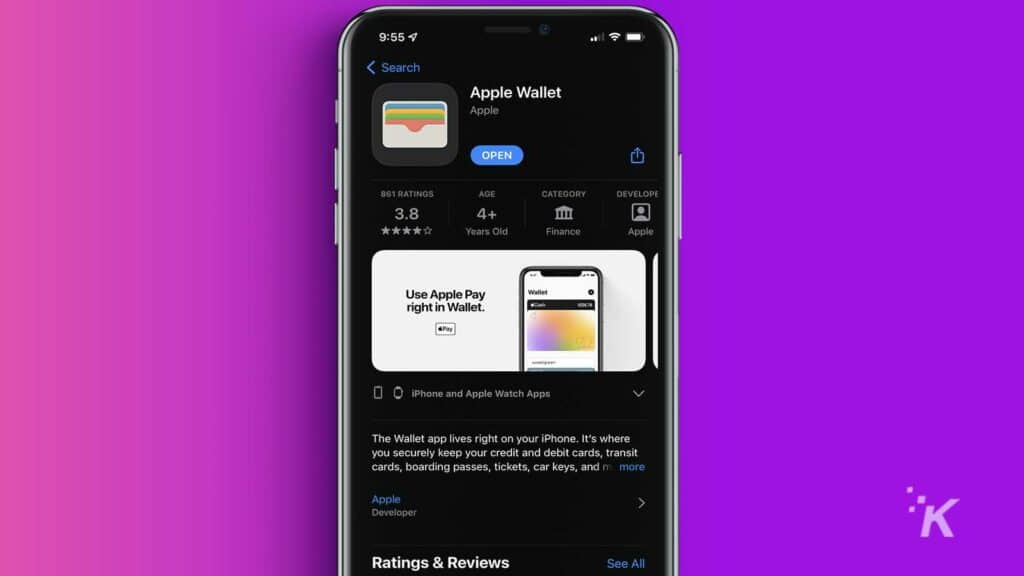
Apple Wallet est l'application dont vous avez besoin pour utiliser le service Apple Pay. Il est
- Ouvrez l' App Store sur votre iPhone pour voir toutes les applications que vous pouvez télécharger
- Sélectionnez l'onglet Rechercher dans le coin inférieur droit de l'écran
- Entrez Apple Wallet dans le champ de recherche et lancez la recherche
- Sélectionnez l'application Apple Wallet et installez-la
- Quittez le magasin, accédez à votre écran principal et votre application sera là
Gardez à l'esprit que l'application Apple Wallet est préinstallée sur la plupart des iPhones modernes. À moins que vous ne l'ayez supprimé manuellement, vous n'aurez pas besoin de le réinstaller. Vérifiez vos applications installées avant de tenter de télécharger Apple Wallet.
Ajouter un moyen de paiement
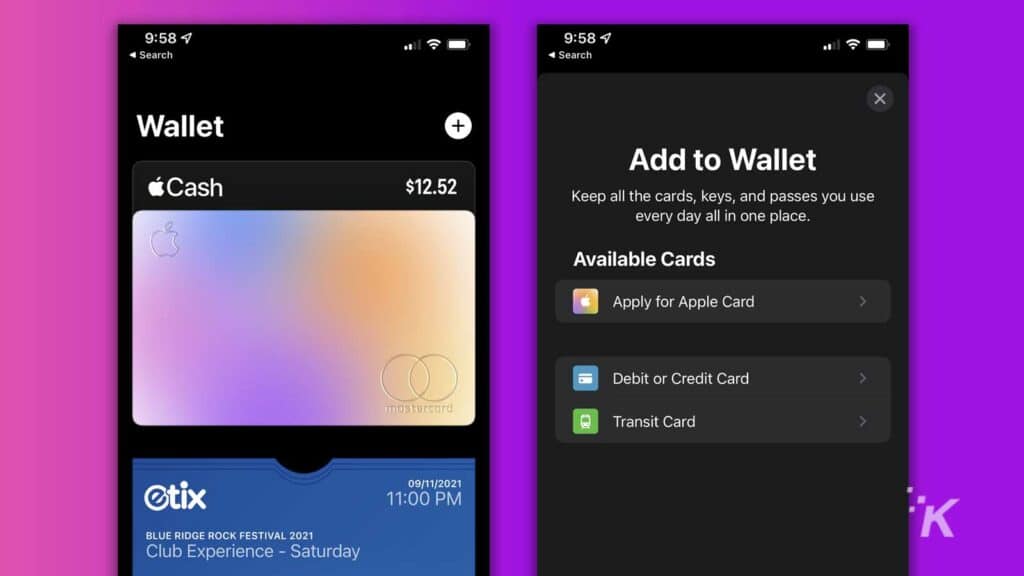
Une fois que vous avez installé l'application, il est temps de la configurer. Apple Wallet fonctionne comme un intermédiaire entre vos cartes de crédit, de débit, de transit et Apple et la personne à qui vous souhaitez envoyer de l'argent. Il stockera les détails de toutes les cartes que vous y associez, afin que vous puissiez accéder aux fonds directement depuis votre iPhone, en quelques clics seulement.
Pour utiliser Apple Pay, vous devrez d'abord ajouter les détails d'une ou plusieurs cartes à Apple Wallet. Vous devrez répéter le processus pour chaque carte que vous ajoutez, mais suivre les étapes ne prend que quelques minutes. Voici ce que vous devez faire :
- Ouvrez votre Apple Wallet depuis l'écran principal
- Appuyez sur le signe plus (+) pour ouvrir un menu qui vous permettra d'ajouter vos cartes à l'application
- Choisissez le type de carte que vous souhaitez ajouter au portefeuille
- Suivez les instructions à l'écran pour scanner votre carte et ajouter automatiquement ses informations à l'application
La carte Apple que vous pouvez demander est une carte de crédit émise par Goldman Sachs. Il est assorti d'un taux d'intérêt variable et les particuliers auront besoin d'une bonne cote de crédit pour l'obtenir.
Payer des produits et services avec Apple Pay
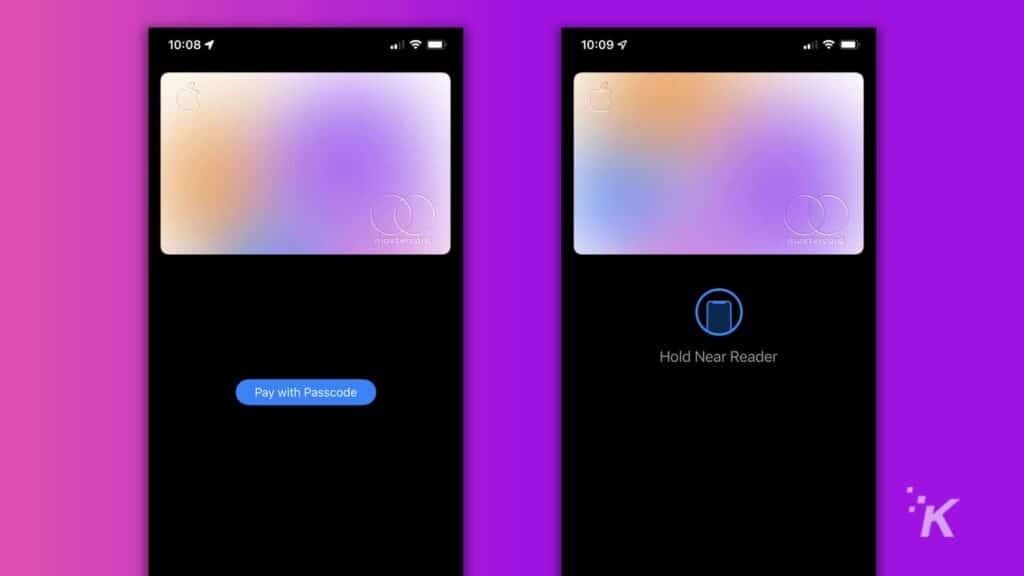
Vous pouvez utiliser Apple Pay pour payer les commerçants, les distributeurs automatiques, etc. De manière générale, presque tous les points de paiement acceptant les cartes de crédit ou de débit accepteront également Apple Pay. Une fois que vous avez ajouté vos cartes à l'application Wallet, il est facile d'effectuer des paiements.

- Appuyez deux fois sur le bouton latéral à droite tout en le tenant près d'un lecteur Apple Pay
- Une fois vos cartes Apple Pay affichées, choisissez celle avec laquelle vous souhaitez payer
- Confirmez votre paiement
- Vous recevrez un signal audio lorsque le paiement aura été effectué
N'oubliez pas que le raccourci Double-clic sur le bouton latéral n'est peut-être pas activé par défaut. Vous pouvez l'activer en accédant à Paramètres , en appuyant sur Portefeuille et Apple Pay , puis en activant l'option Bouton latéral double-clic .
Envoyez de l'argent à vos amis et à votre famille
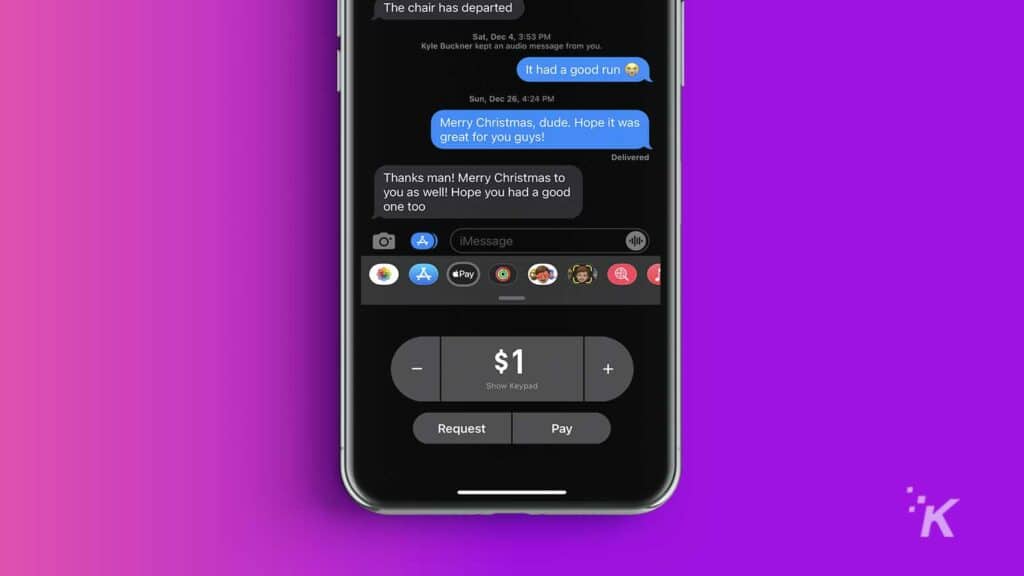
Vous pouvez également utiliser la fonction Apple Pay pour envoyer de l'argent à diverses personnes comme des amis et des membres de la famille. Cependant, pour ce faire, vous devrez d'abord configurer Apple Cash.
Cela créera un compte Cash dans votre Apple Wallet. Vous pouvez l'utiliser pour stocker de l'argent que vous recevez d'autres personnes ou pour envoyer des paiements à d'autres personnes qui ont activé Apple Pay et Apple Wallet. De plus, gardez à l'esprit que vous devez également utiliser iMessage pour envoyer de l'argent à des particuliers.
Pour configurer Apple Cash, suivez ces étapes :
- Accédez à votre portefeuille Apple
- Appuyez sur la carte noire appelée Cash
- Suivez les invites pour configurer le nouveau compte. Cela ne vous demandera généralement que de confirmer les informations que vous avez déjà soumises
- Accédez à l'application Messages
- Appuyez sur la personne à qui vous souhaitez envoyer de l'argent
- Sélectionnez l' icône Apple Pay affichée en haut de votre clavier
- Décidez si vous voulez envoyer ou demander de l'argent
À partir de là, choisissez simplement le montant que vous souhaitez envoyer ou demander et suivez les instructions à l'écran.
Retirez de l'argent d'Apple Cash ou laissez-le en lieu sûr
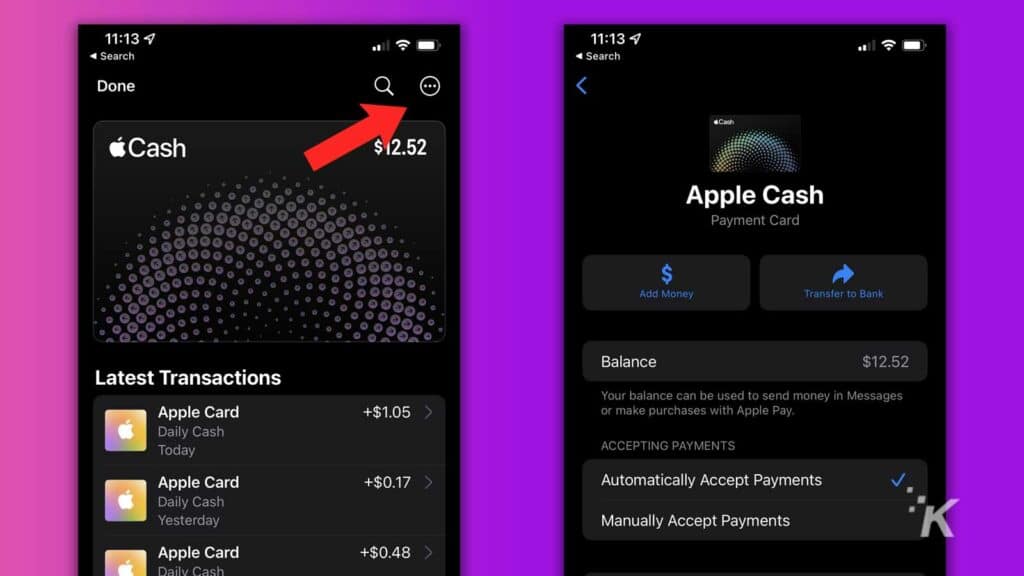
Pour retirer de l'argent du compte Apple Cash, il vous suffit de :
- Accédez à l'application Apple Wallet , sélectionnez la carte bancaire
- Cliquez sur le symbole du menu (trois points)
- Appuyez sur Compte bancaire
- Sélectionnez Virement bancaire
- Choisissez le montant que vous souhaitez retirer
- Appuyez sur Suivant pour lancer le transfert
Veuillez garder à l'esprit que le transfert n'est pas instantané. Il faudra entre un et trois jours pour que l'argent soit transféré sur votre compte bancaire.
De plus, le compte Apple Cash est assuré par la FDIC, ce qui signifie que vous pouvez l'utiliser pour protéger votre argent, tout comme un compte bancaire ordinaire.
Simplifier Apple Pay
Vous devrez suivre certaines des étapes ci-dessus une seule fois. La configuration des applications peut prendre plusieurs minutes, mais une fois cela fait, effectuer des paiements ne nécessite que quelques clics.
Avec de plus en plus de commerçants acceptant les paiements Apple Pay, il devient rapidement plus facile d'avoir toutes vos cartes de crédit et de débit sur votre téléphone que de devoir les emporter partout où vous allez.
Avez-vous des idées à ce sujet? Faites-le nous savoir ci-dessous dans les commentaires ou transférez la discussion sur notre Twitter ou Facebook.
Recommandations des éditeurs :
- Seuls 6 % des utilisateurs d'iPhone utilisent effectivement Apple Pay comme principale option de paiement en magasin
- Comment mettre à jour votre iPhone
- Google paie-t-il Apple pour rester en dehors du jeu des moteurs de recherche ?
- Comment bloquer une adresse e-mail dans Gmail
